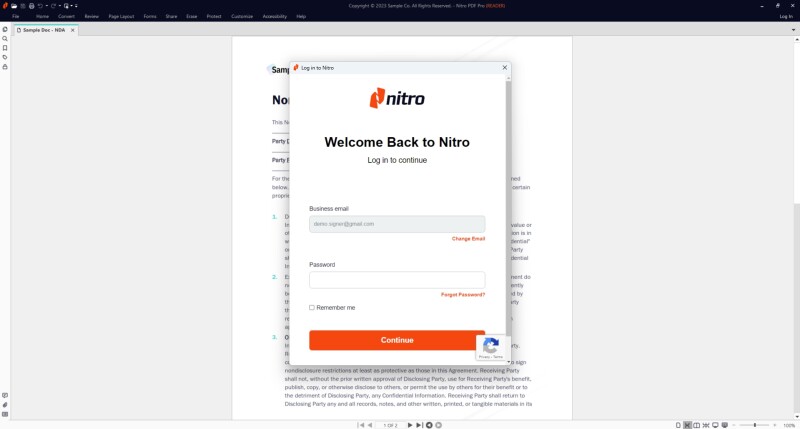Documents that have been opened or edited in Nitro Pro can be uploaded and sent for signature through Nitro Sign. This requires the creation of a Nitro Sign account, which you can do from within Nitro Pro.
How to create a Nitro Sign account within Nitro Pro
1. Click the Log In link menu in the top-right corner of Nitro Pro
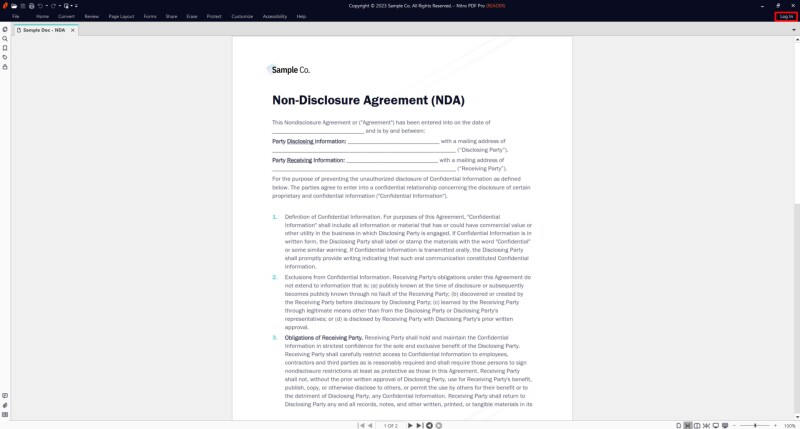
2. In the Sign In dialog, click the Need an Account? Sign Up text link
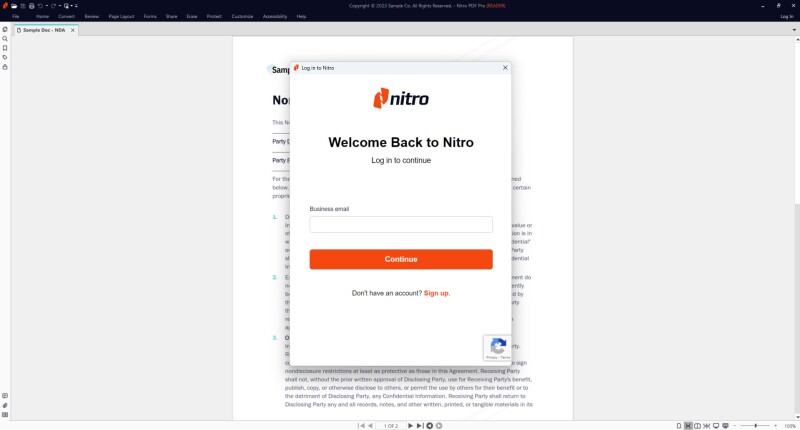
3. In the Create Your Account dialog, enter your email address and click Get Started for Free
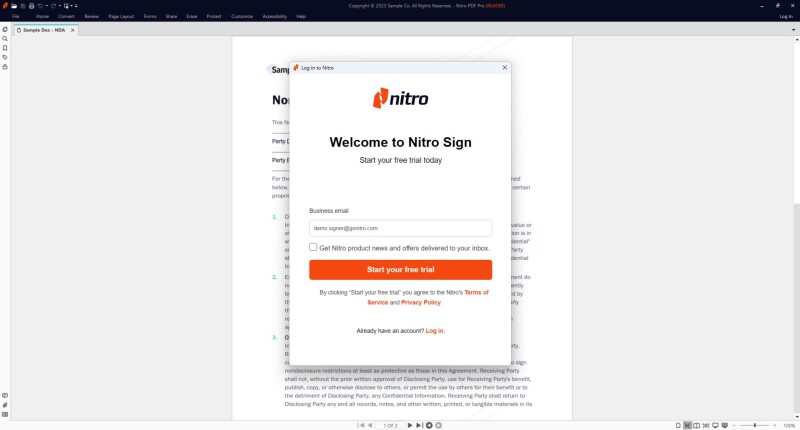
4. Access your email account and confirm your address by clicking the link in the email from Nitro Sign
Note: If you do not receive the email, check your spam folder or click the Resend Confirmation Email button in the Nitro Pro dialog
5. Clicking the link in the confirmation email will load Nitro Sign in your browser.
You will need to login to your Nitro Sign account on closing and reopening Nitro Pro to retain connectivity.
How to login to your Nitro Sign account
Once you have created and confirmed your Nitro Sign account, follow the instructions below to log in:
1. Click the Log In link menu in the top right hand corner of Nitro Pro (Step 2 from Create an Account section)
2. In the sign-in dialog, enter your email address and click Continue
3. Enter your password and click Continue to complete the login process